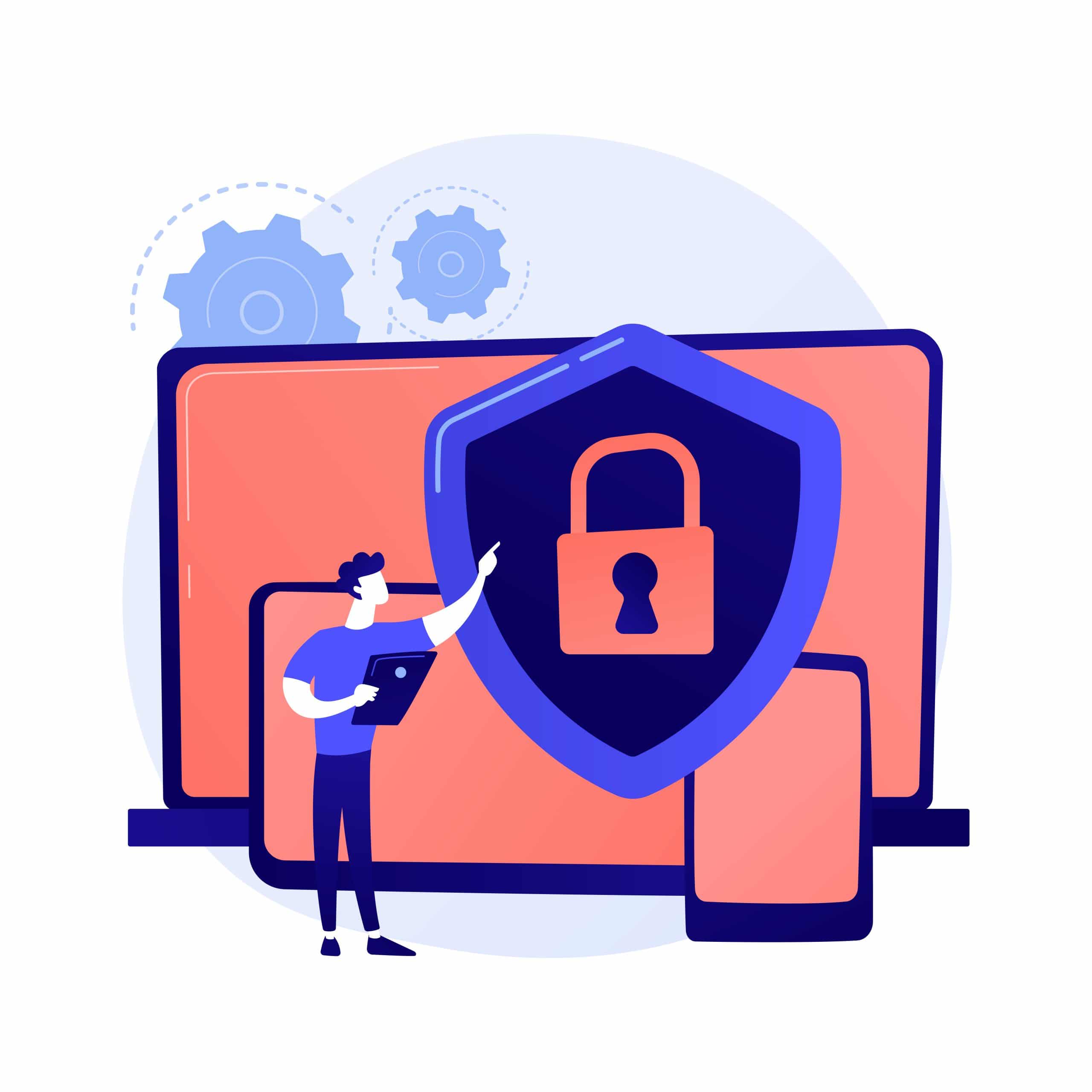In der Zusammenarbeit Microsoft Teams und der Microsoft Cloud steht auch immer wieder Themen rund um den Datenschutz im Raum.
Unternehmen, Nutzer und IT-Administratoren fragen sich, welche Möglichkeiten und Einstellungen beim Datenschutz mit Teams unternommen werden können und was vor allem auch Microsoft selber einbringt. Die Antworten darauf zeige ich in diesem Blogbeitrag!
Microsoft Teams Datenschutz - Optionen zum Datenschutz in Microsoft Teams
Die Möglichkeiten und Einstellungen zum Datenschutz innerhalb von Microsoft Teams richten sich danach, ob eine Microsoft Teams Free bzw. Exploratory Version genutzt wird oder ob Teams als Bestandteil eines Microsoft 365 Abonnements erworben wurde.
Gerade Unternehmen und Selbstständige sollten Microsoft Teams nicht als Solo-Anwendung, sondern als Business-Applikation innerhalb einer Microsoft 365 Lizenz verwenden. Nur wenn wir auch Zugriff auf das Teams Admin Center haben, können die weiter beschreiben Schritte auch eingerichtet werden.
Es werden nicht alle Vorschläge und Konfigurationen für jede Konstellation und Unternehmen passend sein, jedoch betrachten wir hier die aktuell wichtigsten Optionen.

Allgemeine Teams-Einstellungen
E-Mail-Anbindung
Microsoft Teams verfügt über eine direkte E-Mail Anbindung. Durch diese Funktion kann für einzelne Kanäle eine Mail-Adresse generiert werden und von Outlook oder anderen Mail-Programmen eine Nachricht an diese Adresse verschickt werden. Die E-Mail wird dann direkt im Kanal abgelegt.
Die Einstellungen finden wir unter Organisationsweite Einstellungen > Teams-Einstellungen > E-Mail-Integration
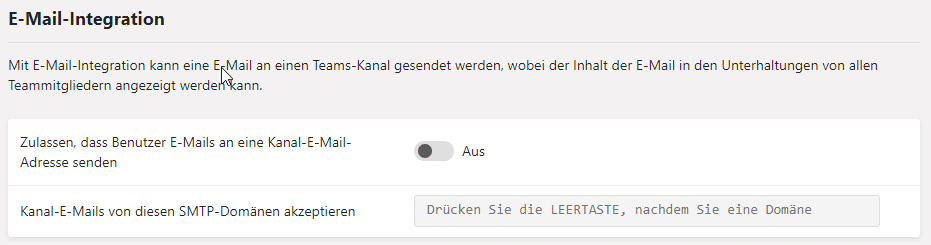
Geräte und Ressourcenkonten
Diese Einstellung regelt den Zugriff von Ressourcenkonten und Surface Hub-Geräten auf Teams-Besprechungen.
Die Einstellungen finden wir unter Organisationsweite Einstellungen > Teams-Einstellungen > Geräte
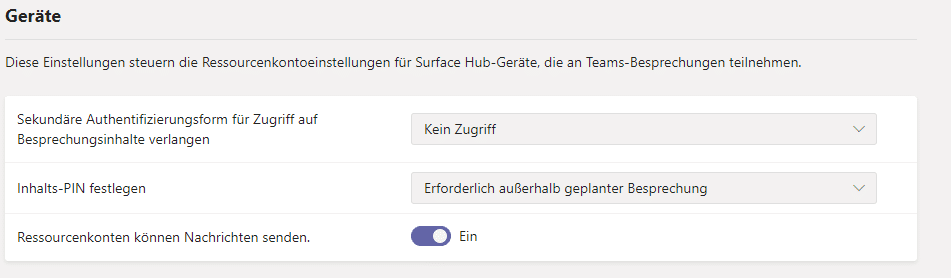
Cloud-Dateispeicher
Mit dieser Option wird festgelegt, ob Cloud-Speicher von Drittanbietern innerhalb von Microsoft Teams genutzt werden dürfen.
Die Einstellungen finden wir unter Organisationsweite Einstellungen > Teams-Einstellungen > Dateien
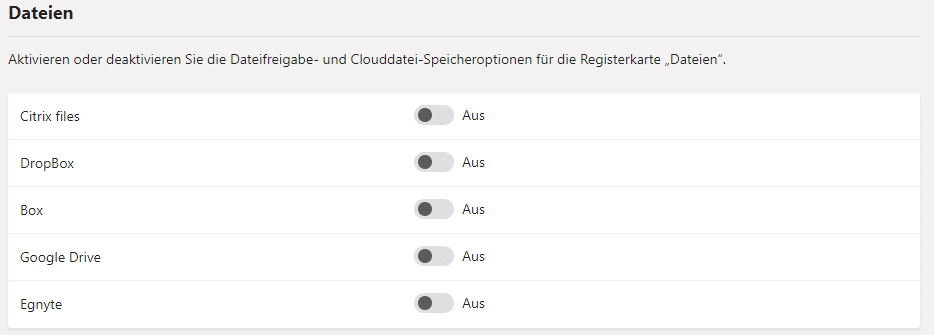
Microsoft Teams Datenschutz - Besprechungs- und Nachrichten-Richtlinien
Audio & Video-Konfiguration
Wir können Einstellungen definieren, welche Funktionen und Möglichkeiten innerhalb einer Teams-Besprechungen den Nutzern zur Verfügung stehen. Folgende Optionen gehören u.a. dazu:
- Transkription zulassen
- Cloudaufnahmen ermöglichen
- Video-IP erlauben
- NDI-Streaming
- Medien-Bitrate
Die Einstellungen finden wir unter Besprechungen > Besprechungsrichtlinien > Audio und Video
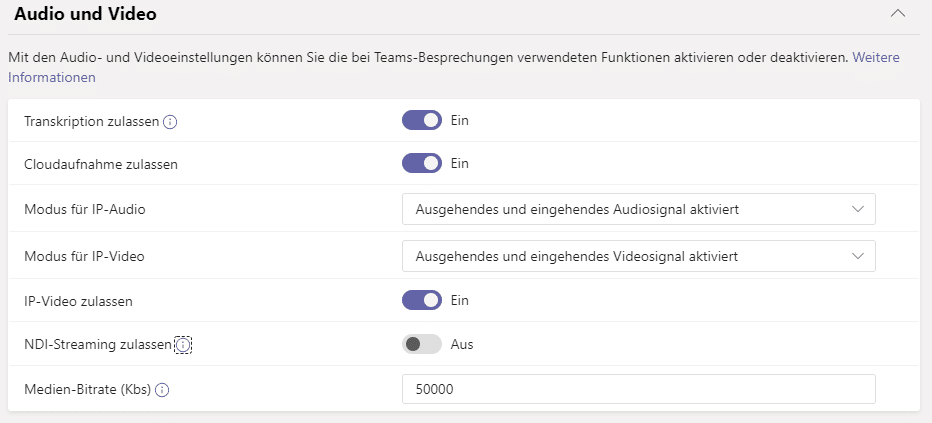
Inhaltsfreigabe
In der Inhaltsfreigabe legen wir fest, ob Teilnehmer ihren Bildschirm teilen dürfen, die Fernsteuerung für Interne/Externe ermöglicht wird und ob auch PowerPoints oder Whiteboards in einem Meeting verwendet werden können.
Die Einstellungen finden wir unter Besprechungen > Besprechungsrichtlinien > Inhaltsfreigabe
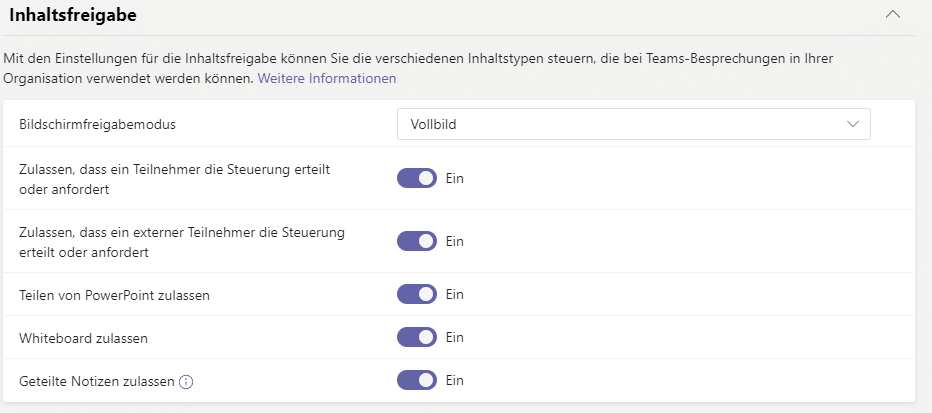
Teilnehmer und Gäste
In dieser Option wird bestimmt, ob:
- Anonyme Personen eine Besprechung starten dürfen
- Welche Referentenrollen vergeben werden
- Eine Lobby beim Betreten einer Besprechung genutzt werden soll
- Liveuntertitel und Chats in Besprechungen vorhanden sind
Die Einstellungen finden wir unter Besprechungen > Besprechungsrichtlinien > Teilnehmer und Gäste

Nachrichtenrichtlinien
Die Nachrichtenrichtlinien legen fest, welche Möglichkeiten den Nutzern überwiegend im Chat zur Verfügung stehen. Einige der Optionen sind:
- Gesendete Nachrichten können gelöscht werden
- Deaktivierung der Lesebestätigungen
- Giphs/Memes/Aufkleber erlauben
- Sprachnachrichten ermöglichen
- ...
Die Einstellungen finden wir unter Nachrichtenrichtlinien > Globale Richtlinie
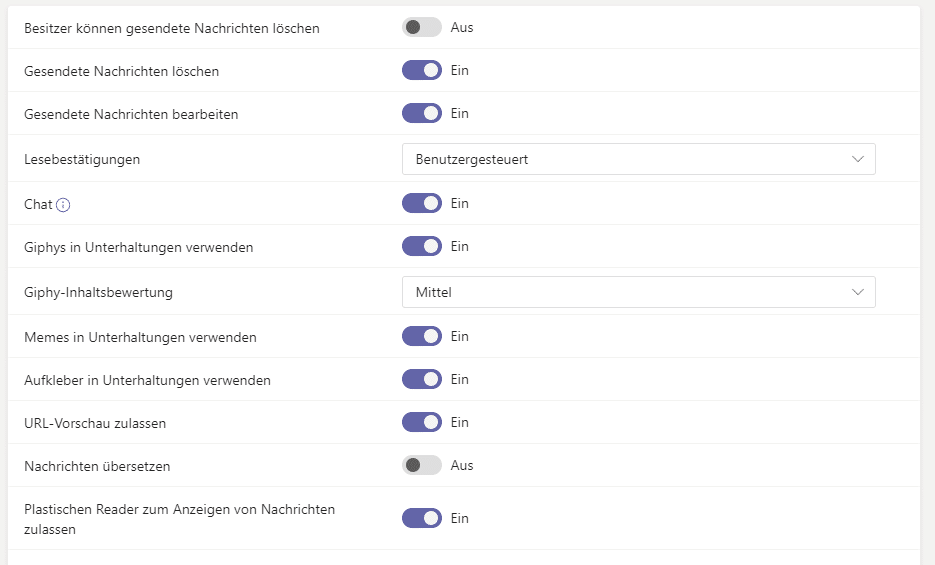
Microsoft Teams Datenschutz - Teams Apps
Microsoft Teams Datenschutz - Organisationsweite App-Einstellungen
Mit dieser Einstellung wird gesteuert, welche Apps die Benutzer in Teams verwenden dürfen. Darüber hinaus kann hier konfiguriert werden, welche Drittanbieter-Apps zum Einsatz kommen.
Die Einstellungen finden wir unter Teams-Apps > Apps verwalten > Organisationsweite App-Einstellungen (oben rechts)
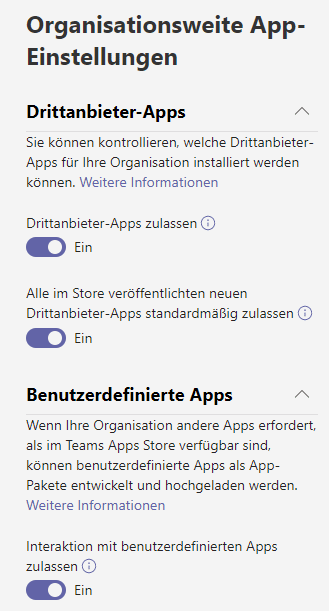
App Berechtigungsrichtlinien
In den App-Berechtigungs-Richtlinien wird festgelegt, welche Apps die Benutzer verwenden können. Die zuvor definierten Einstellungen zu den organisationsweiten App-Einstellungen stehen hier miteinander in Verbindung.
Die Einstellungen finden wir unter Teams-Apps > Berechtigungsrichtlinien > Global
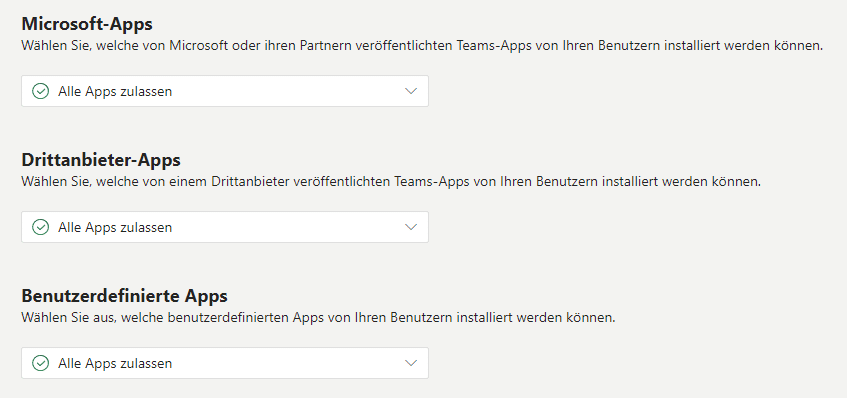
Microsoft Teams Datenschutz - Externer Zugriff
Microsoft Teams Datenschutz - Steuerung des externen Zugriffs
Durch die Konfiguration und Anpassung des externen Zugriffs können Benutzer auch mit anderen Nutzern außerhalb ihrer Organisation kommunizieren.
Hierüber steuern wir auch die Zusammenarbeit mit Skype for Business und dem rein privaten Skype.
Bei Bedarf können Domänen auch auf eine White- oder Back-List gesetzt werden.
Die Einstellungen finden wir unter Organisationsweite Einstellungen > Externer Zugriff
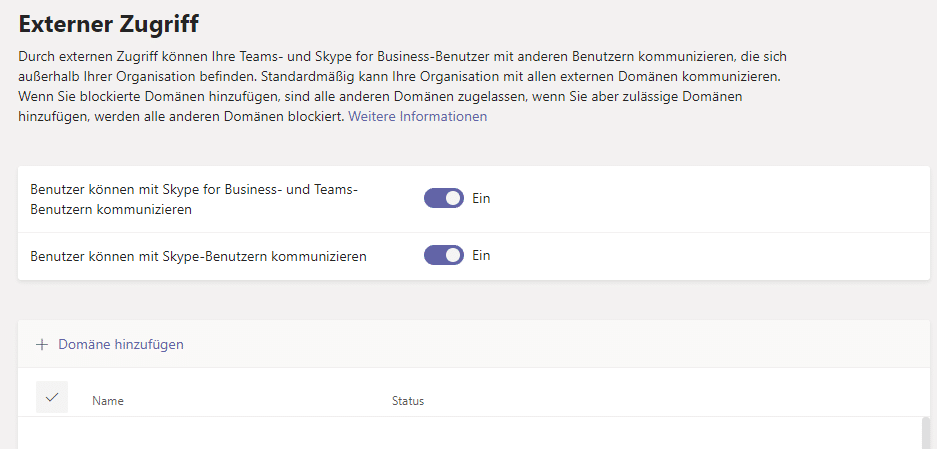
Gastzugriff
Mit Teams können Nutzer auch externe Personen zu Teams und Kanälen einladen. Ebenfalls ist es möglich Übergreifend miteinander zu Chatten oder Videokonferenzen durchzuführen.
Wird eine externe Person einem Team hinzugefügt, erhält diese eine Benachrichtigung via Mail mit einem Link als Zugriff.
Im Admin Center wird definiert, ob diese Option im Unternehmen zur Verfügung stehen soll oder nicht.
Hinweis: Einige der Optionen (wie z.B.: die Kanalerstellung) werden nur innerhalb der Einstellung im Teams Client durchgeführt und sind stets individuell zu setzen!
Die Einstellungen finden wir unter Organisationsweite Einstellungen > Gastzugriff
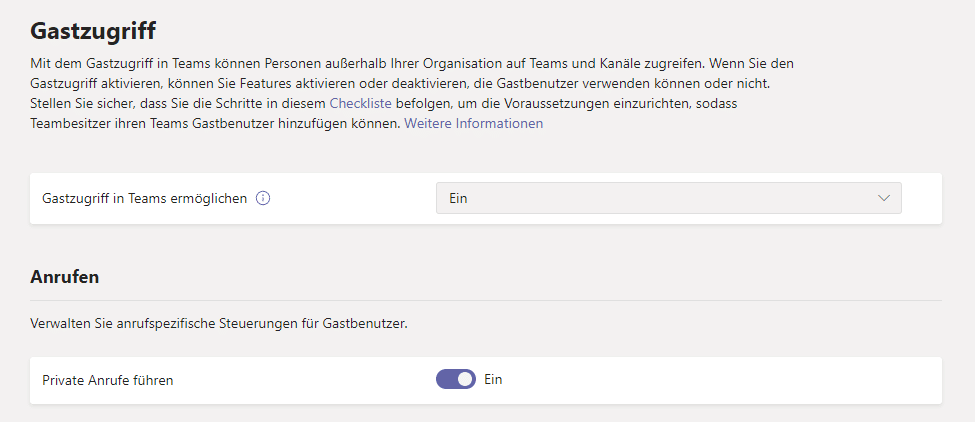
Microsoft Teams Datenschutz - Security Maßnahmen seitens Microsoft
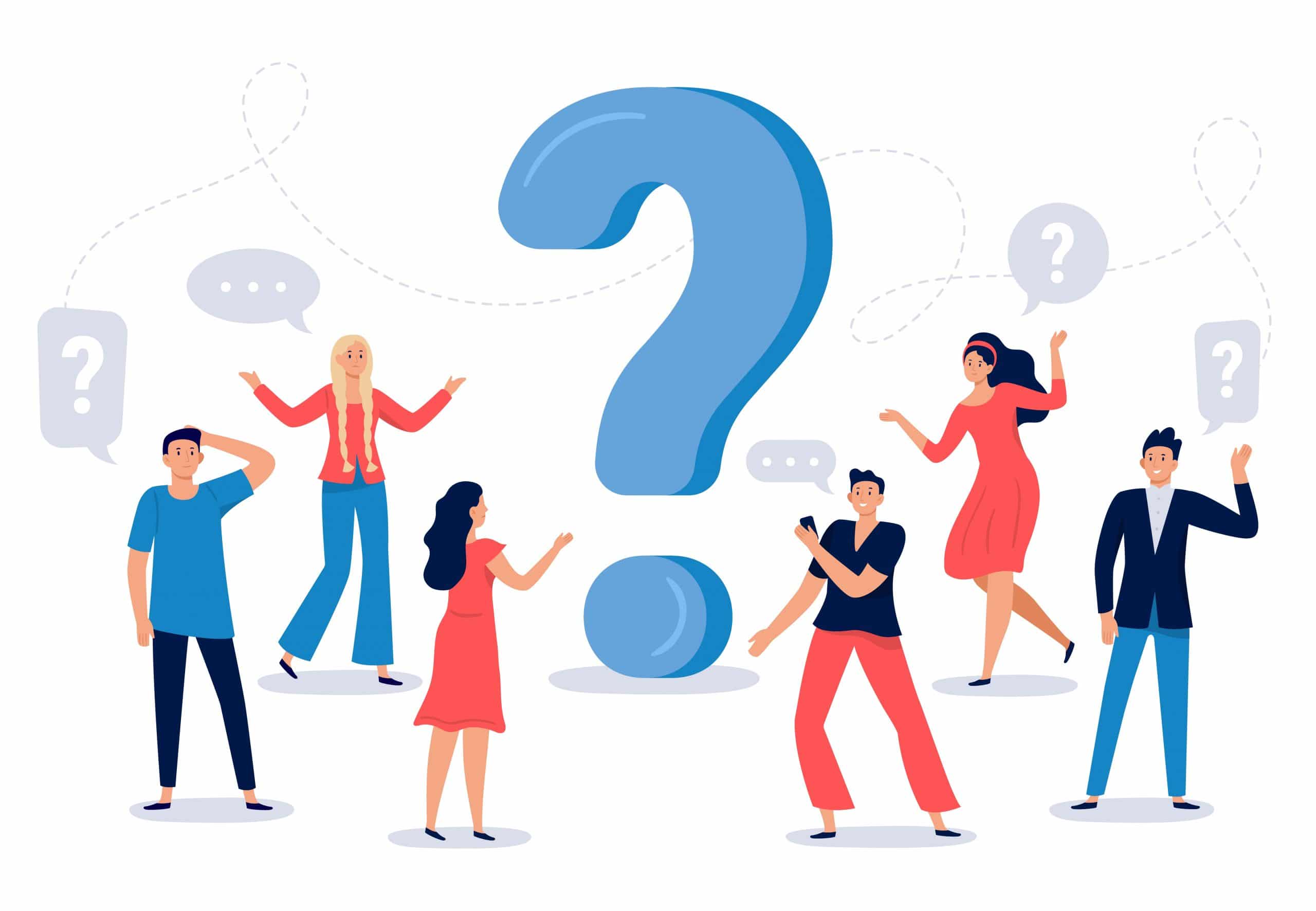
Neben den Einstellungen, die wir als Unternehmen vornehmen können, steht auch immer wieder die Frage im Raum, was den Microsoft von Haus aus in seinen Richtlinien und Rechenzentren unternimmt, um für ein hohes Maß an Sicherheit zu sorgen.
Schauen wir uns einige Beispiele einmal an.
Datenspeicherung & Verschlüsselung
Je nach Organisationsprofil liegen Unternehmensdaten in einem der vorhandenen Microsoft Rechenzentrum (nachzusehen im Microsoft 365 Admin Center > Einstellungen > Organisationsprofil).
Alle ruhenden Daten (auch Data at Rest genannt) werden über BitLocker in einem Microsoft Rechenzentrum verschlüsselt. Chat-Nachrichten werden über TLS und mutual TLS (MTLS) verschlüsselt.
Netzwerkauthentifizierung
Standardmäßig wird das Netzwerk in Teams über Zertifikate versehen und ergänzend mit OAUH, TLS und Secure Real-Time Protocol abgesichert.
RTP Replay Angriff
Für den verschlüsselten Key-Austausch verwendet Microsoft Teams FIPS-Standard (Federal Information Processing Standard). Informationen dazu findet man hier.
Microsoft Trust Center
Alle Maßnahmen - innerhalb von Microsoft Teams, Microsoft 365 und Microsoft Azure - die seitens Microsoft auf technischer und organisatorischer Eben durchgeführt werden, können im Microsoft Trust Center durchgelesen werden. Dort findet auch eine Übersicht zur Bewertung nach aktuellen Maßnahmen rund um die Bereiche DSGVO, ISO und co. statt.
Das Trust Center befindet sich hier.